win7登陆界面切换用户的方法 win7开机如何切换用户登录
更新时间:2023-04-14 14:28:51作者:zheng
一些win7用户在创建用户的时候创建了两个用户,但是想要切换却不知道该如何切换,今天小编给大家带来win7登陆界面切换用户的方法,有遇到这个问题的朋友,跟着小编一起来操作吧。
具体方法:
1.点击Win7系统的开始菜单,将鼠标移动到弹出菜单上的关机选项上,如下图所示。
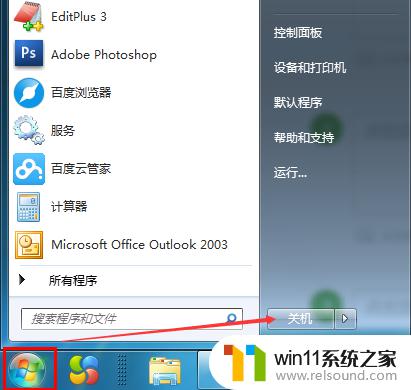
2.直接选择切换用户。这样就可以切换登录用户了,如下图所示。
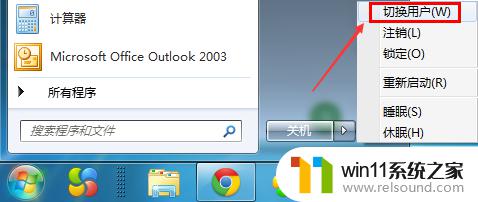
3.点击切换用户后,会转到登录用户选择界面。在这里就可以选择你要切换的登录用户了。如下图所示。

以上就是win7登陆界面切换用户的方法的全部内容,有需要的用户就可以根据小编的步骤进行操作了,希望能够对大家有所帮助。
win7登陆界面切换用户的方法 win7开机如何切换用户登录相关教程
- 如何取消电脑开机密码win7 清除win7登录密码设置方法
- win7系统一键还原的操作方法 win7如何使用一键还原
- 任务管理器win7在哪里打开 win7任务管理器打开方法
- windows7自带录屏怎么用 windows7如何用自带的录屏
- win7如何打开电脑摄像头功能 win7系统自带摄像头怎么打开
- win7如何修改ip地址 win7修改ip地址设置方法
- win7添加无线网络连接方法 win7系统如何连接无线网络
- win7怎么添加五笔输入法 win7如何添加微软五笔输入法
- win7隐藏文件夹怎么找出来 win7查看隐藏文件的方法
- 怎么装系统win7用u盘启动 win7系统u盘启动设置教程
- win7共享给xp
- 如何删除微软拼音输入法win7
- 由于无法验证发布者,所以windows已经阻止此软件win7
- win7系统注册表在哪里
- win7主机连接电视怎么设置
- 文件共享 win7
win7系统教程推荐